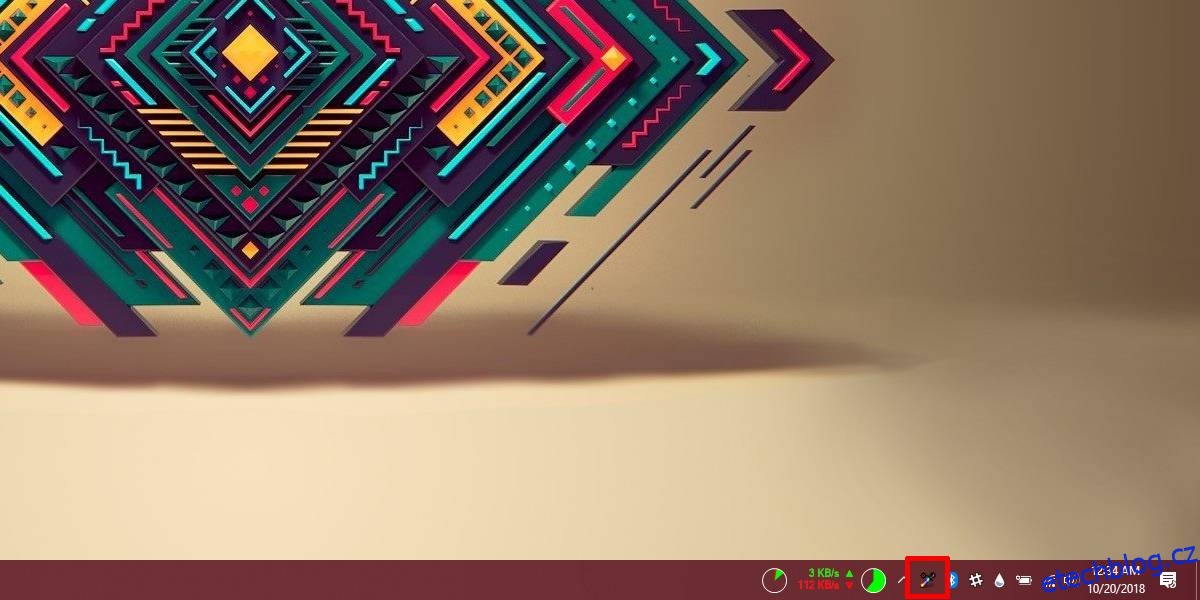Výběr barev je základní funkcí ve většině aplikací pro úpravu obrázků. Dokonce i Malování, což je tak základní editor obrázků, jaký můžete získat, jeden má. Nástroj pro výběr barvy vám umožňuje najít barvu pixelu, na který kliknete na obrazovce, ale když jsou tyto nástroje součástí aplikace pro úpravu obrázků, jen zřídka fungují mimo ni. Pokud chcete na obrazovce najít kód barvy pro něco, budete si to muset udělat screenshot a otevřít v aplikaci s výběrem barev. Alternativou je nainstalovat samostatný nástroj pro výběr barev na Windows, který bude moci zkopírovat barevný kód čehokoli na obrazovce.
Existuje spousta nástrojů pro výběr barev, ze kterých si můžete vybrat, ale pokud chcete něco naprosto základního a co můžete použít na jakékoli obrazovce, měli byste zkusit CatchColor.
Výběr barvy v systému Windows 10
Stažení a spusťte CatchColor. Je to přenosná aplikace, což znamená, že ji nemusíte instalovat a její spuštění nevyžaduje administrátorská práva. Aplikace, když ji spustíte, přejde přímo na systémovou lištu.
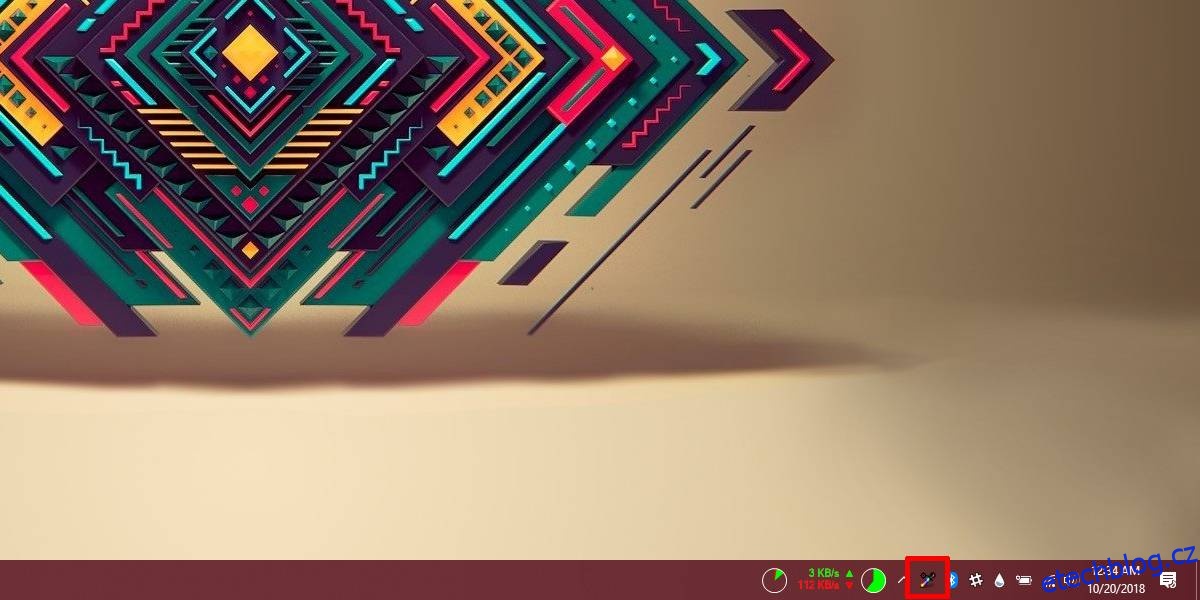
Nyní je nejtěžší zjistit, jak jej použít. Chcete kliknout pravým tlačítkem myši a podržet ikonu aplikace na hlavním panelu. Protože se jedná o Windows 10, ikona aplikace bude skryta v rozbalovací nabídce. Chcete-li ji otevřít, musíte kliknout na ikonu malé šipky a poté kliknout a přetáhnout ikonu aplikace CatchColor ven a umístit ji na hlavní panel s ostatními ikonami, které zůstanou viditelné.
Jakmile se ikona zobrazí na systémové liště, aniž by zmizela, klikněte na ikonu pravým tlačítkem a přetáhněte a uvolněte ji na části obrazovky, pro kterou chcete získat kód barvy. Chcete-li to usnadnit, klikněte na ikonu CatchColor az nabídky přejděte na Možnosti>Zobrazit přiblížené.
To vám ukáže malé okno náhledu, kde je váš kurzor. Okno náhledu vám také sdělí kód barvy pro odpovídající barvu.

Když uvolníte myš, barevný kód se zkopíruje do vaší schránky. CatchColor podporuje různé barevné hloubky, které si můžete vybrat z nabídky aplikace. Umožňuje vám také vybrat, které barevné kódy získáte. Ve výchozím nastavení získáte hodnoty HEX, ale můžete je změnit také v nabídce aplikace.
CatchColor je lehký a díky aplikacím na celou obrazovku ho můžete použít kdekoli.